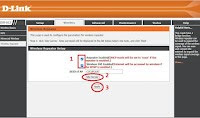Setting Router DLink DIR 612
Sebelum melakukan setting router D Link_DIR 612, persiapkan dulu
komputer atau laptop dengan cara merubah IP adress menu "Open Network and
Sharing Center", kemudian "change adafter setting" lalu pilih
"ethernet" lalu "properties" lalu pilih "TCP/IPv4"
kemudian isi IP adress dan subnet mask nya. Karena D Link_612 mempunyai IP
standar bawaan pabrik 192.168.0.1 , maka isikan pada IP adress komputernya yang
selevel.
IP Adress : 192.168.0.10 (contoh)
Subnet Mask: 255.255.255.0
Untuk langkah selanjutnya buka Browser baik Mozila ataupun
Chrome atau browser yang lain dengan cara mengetikkan IP standar Router D
Link_DIR 612 yaitu 192.168.0.1 lalu tekan "enter". Maka akan muncul
tampilan pertama router D Link_DIR 612 sebagai berikut.
Masukan key/PIN, biasanya da dibelakang router atau bisa juga
membuat PIN sendiri. Setelah itu pilih tombel "Save and Connect" atau
"anvanced network setting"
Pada tampilan login, isikan Usernya Admin dan untuk paswordnya biarkan tetap kosong.
Pada bagian ini, silahkan ganti nama SSID nya sesuai keinginan
atau biarkan defaul apa adanya, karena ini nantinya sebagai nama wifi/hotspot
yang akan muncul. Kemudian silahkan isikan atau pilih Security option
"WPA-PSK/WPA2-PSK AES" selanjutnya isikan pasword untuk wifinya pada
kolom "Pre-Shared Key sesuai keinginan. Jika sudah dianggap cukup silahkan
klik Apply.
Pada bagian ini centang kotak untuk "Repeater Enable"
dan "Wireless ISP Enable". Lalu pilih tombol "Site Survey".
Cari nama SSID yang akan kita tembak atau sebarluaskan (cari hostpot yang
muncul)
Sesudah ditemukan dan di pilih SSID nya tinggal klik "Next"
Pilih "Next"
Pada menu Wireless Security isikan pasword dari Wifi atau
Hotspot yang kita tembak tadi. Kalau wifi/Hotspotnya memakai pasword, jika
tidak biarkan saja lalu "Next"
Untuk menu selanjutnya yaitu setting IP Adressnya, maksudnya apakah mau diganti IP Adress default bawaan Router D Link-DIR 612 atau anda bisa selevelkan IP nya dengan wifi yang tadi ditembak. Seandainya mau dirubah, maka setting IP komputer juga harus dirubah, atau dihilangkan saja untk komputernya tidak memakai IP Adress.
Jika langkah-langkah sudah selesai dilakukan klik Finish, maka
Router sudah bisa digunakan sebagai penerima sekaligus memancarkan kembali
wifi. Karena Router ini indoor, maka sebaiknya digunakan untuk memperluas
jaringan diruangan.
,